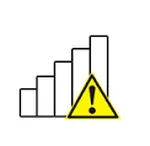
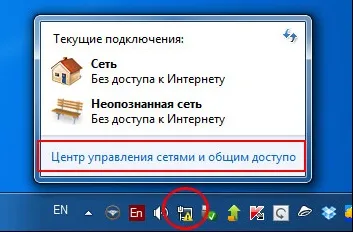
- Probleme din partea furnizorului
- Obținerea unei adrese IP
- Setări de rețea Windows
- Modificați parametrii
- Probleme cu serverul DHCP
Probleme din partea furnizorului
Dacă nu ați schimbat setările sistemului sau ale routerului Wi-Fi, nu ați înlocuit placa de bază și placa de rețea, nu ați reinstalat Windows - este puțin probabil să apară probleme din partea dvs.
Este foarte posibil ca totul să fie în regulă cu computerul și routerul dvs., rețeaua este acolo și funcționează corect, dar furnizorul nu oferă Internet în acest moment.
În primul rând, poate pur și simplu nu ați plătit pentru serviciu - și în acest caz apare mesajul „rețea nedefinită fără acces la Internet”. Încercați să contactați asistența tehnică a furnizorului și să întrebați dacă serviciul este suspendat sau nu, precum și lucrări tehnice programate sau neprogramate în curs de desfășurare. Poate că există o modalitate simplă de a rezolva problema și operatorul va spune despre aceasta. În caz contrar, el va putea lăsa o solicitare pentru a verifica integritatea liniei dvs.
Obținerea unei adrese IP
Un alt motiv pentru eroarea „rețea nedefinită fără acces la Internet” sunt conflictele la obținerea unei adrese IP. Se găsește adesea pe noile sisteme de operare Windows sau apare după reconfigurarea routerului de acasă.
Să luăm în considerare principalele motive posibile pentru care acesta poate fi cazul:
- Routerul Wi-Fi distribuie adrese IP dinamice, iar computerul are o adresă IP statică.
- Nu există un server DHCP pe router, deci nu poate aloca o adresă dinamică computerului, iar acest tip de achiziție este specificat în sistem.
- Există sisteme de securitate pe server sau pe router și vă blochează IP-ul ca neverificat. Acesta este un fenomen comun atunci când vă conectați prin Wi-Fi în companii mari și birouri. În acest caz, este necesar să contactați administratorul de sistem.
- IP-ul selectat în Windows coincide cu un altul deja activ în rețea sau depășește intervalul suportat de router.
Setări de rețea Windows
Pentru a rezolva conflictele de rețea, ar trebui să accesați setările Windows. Pentru a face acest lucru, urmați instrucțiunile prezentate:
Modificați parametrii
În funcție de setările routerului dvs. Wi-Fi, va trebui fie să setați marcajele vizate de „Obține IP automat” și „Obține automat DNS”, fie să scrieți adresele statice corecte. Următorii parametri sunt potriviți pentru majoritatea routerelor:
- IP - „192.168.0.*” sau„192.168.1.*” unde „*” este orice număr între 2 și 254.
- Mască - „255.255.255.0”.
- Poarta de acces principal este adresa routerului dvs. Wi-Fi. Poate fi găsit pe eticheta lipită de corpul dispozitivului. Acesta este de obicei „192.168.1.1” sau „192.168.0.1”.
- DNS - trebuie să introduceți routerul în acest câmp.
- DNS alternativ - îl puteți lăsa necompletat sau puteți intra pe popularul server DNS de la Google - „8.8.8.8”.
După aceea, reveniți la proprietățile rețelei locale și faceți clic pe butonul „Dezactivați”. După aceea, în Setări adaptor, faceți dublu clic pe pictograma Internet pentru a o reporni. De asemenea, puteți deconecta și conecta cablul de corecție care merge la computer.
Probleme cu serverul DHCP
Dacă routerul oferă automat adrese prin Wi-Fi sau printr-o conexiune prin cablu, este posibil să existe o problemă cu serverul DHCP. În acest caz, resetarea și actualizarea configurației serverului va ajuta. Pentru a face acest lucru, deschideți consola de administrator Windows în modul și introduceți pe rând 2 comenzi: „ipconfig /release” și „ipconfig /renew”.
